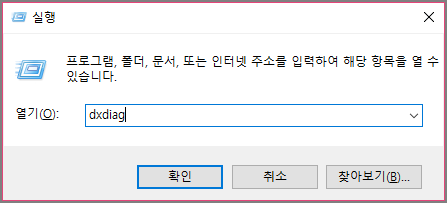컴퓨터에 장착된 그래픽카드가 어떤 제품인지를 알아야 제품에 맞는 드라이버를 설치할 수 있고, 프로그램이나 게임을 구동할 때 요구사양에 충족하는지, 부족한 것은 아닌지 확인할 수 있습니다.
현재 사용중인 PC에 장착된 그래픽카드가 어떤 제품인지 확인하는 방법은 매우 간단합니다. GPU-Z와 같은 프로그램을 설치하는 방법도 있지만 그보다 더 간편한 방법이 있기 때문인데요.
그래픽카드 보는법
그래픽카드 보는법
1. 키보드에서 윈도우키와 R키를 함께 눌러 실행창을 실행합니다.
2. 실행창의 입력란에 dxdiag를 입력하고 확인 버튼을 클릭하시면 됩니다.
3. DirectX 진단도구의 '드라이버가 디지털 서명되었는지 확인하시겠습니까?' 라는 안내문구에서 예를 선택합니다.
4. DirectX 진단 도구가 실행되었습니다. 좌측 상단 메뉴에서 디스플레이를 선택합니다. 아래 그림에서 볼 수 있듯이 그래픽카드와 관련된 정보를 확인할 수 있습니다.
5. 그래픽카드 모델명, 제조업체, 비디오메모리(Vram) 용량, 해상도, HDR 등의 정보를 한눈에 확인할 수 있습니다. 우측의 드라이버 항목에서는 현재 설치된 그래픽카드 드라이버의 버전을 확인할 수 있습니다.
그래픽카드 보는법 중 가장 간단한 방법에 대해 알아보았습니다. 보다 자세한 사양은 GPU-Z라는 프로그램을 설치하여 확인하실 수 있습니다. 그래픽카드를 업그레이드 하고자 하신다면 메인보드가 현재 그래픽카드를 지원하는지, CPU나 램이 그래픽카드의 성능을 온전히 뽑아낼 수 있는지를 파악하신 후 구매여부를 결정하시는 것이 좋습니다.